标题:"http://tplogin.cn官网 ?"的相关路由器教程资料分享。- 【WiFi之家网】编辑整理。
http://tplogin.cn官网怎么登录?
http://tplogin.cn官网怎么打开?
http://tplogin.cn官网登录不了怎么办?
最近有很多网友问到上面这几个问题,今天刚好有空,就详细的介绍 http://tplogin.cn官网的登录方法,以及不能登录时的解决办法。
温馨提示:
tplogin.cn,是TP-Link路由器的登录地址(设置网址);所以,tplogin.cn官网,指的是tplink路由器设置页面(管理页面),而不是一个可以在互联网上访问的网站。
1、首先,你的 TP-Link路由器、光猫(入户宽带网线)、电脑,应该按照下面的方法连接起来:
从光猫上接出来的网线(入户宽带网线),应该连接到连接到tplink路由器的WAN口。 tplink路由器上的任意一个LAN口,都可以用来连接电脑,连接的示意图如下。

温馨提示:
(1)、如果是用手机登录 tplogin.cn官网,手机应该连接到tplink路由器的wifi信号。 如果路由器是第一次设置,手机连接到TP-Link_XXXX 的默认wifi信号即可。
(2)、只要电脑、手机 与 TP-Link路由器之间的连接是正确的,电脑、手机 就可以登录到tplogin.cn官网,不需要电脑、手机 处于上网状态,新手、小白用户请牢记这一点。
2、在电脑、手机的浏览器中输入:tplogin.cn,可以打开登录页面 ——> 输入 管理员密密码,就可以到tplink路由器的设置页面了,如下图所示。
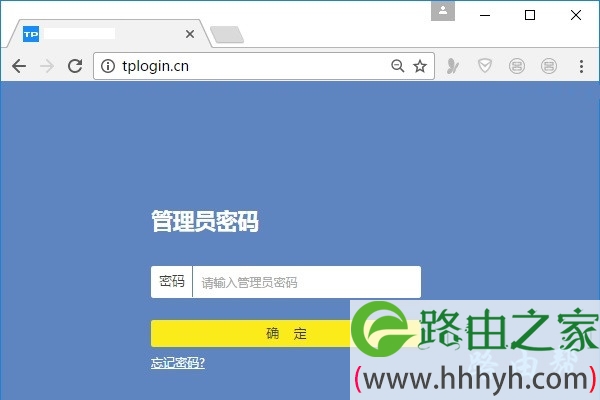
如果你的tplink路由器是第一次设置,在浏览器中输入:tplogin.cn后,会出现如下图所示的页面。 此时,先设置一个 管理员密码,然后根据提示设置上网,具体设置方法可以参考下面文章。
tplogin.cn路由器怎么设置?
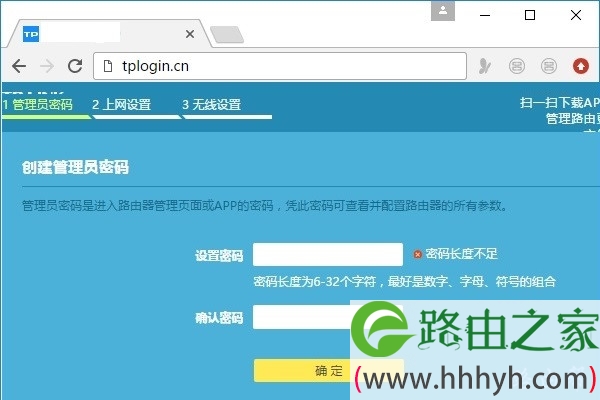
重要提示:
(1)、如果在浏览器中输入:tplogin.cn,打不开路由器的设置页面(登录页面),这种情况下,请仔细阅读下面的文章,查看对应的解决办法。
tplogin.cn登录不了怎么办?
(2)、如果打开tplogin.cn官网登录页面后,把管理员密码忘了,不能登录到路由器的设置页面。 这种情况下,可以阅读下面的文章查看解决办法。
tplogin.cn管理员密码忘了怎么办?
以上就是关于“http://tplogin.cn官网 ?”的教程!
原创文章,作者:路由器,如若转载,请注明出处:https://www.224m.com/84388.html


